Подруга недавно обратилась ко мне после того, как обнаружил что -то тревожное в их полях WordPress. Они использовали Yoast Seo Premium с классическим редактором, и обнаружили, что Yoast автоматически вставлял странные классы CSS, такие как ai-optimize-6В ai-optimize-9прямо в их содержание.
Проблема заключается в том, что эти классы остаются навсегда встроенными в посты даже после отключения yoast ai -оптимизации или полностью удаления плагина. Это противоречит ожидаемому поведению плагина … то есть, когда вы удалите его, оно не должно оставлять никаких следов в вашем контенте.
Хотя эти маркеры искусственного интеллекта могут не повлиять на ваш сайт, они загромождают ваш исходный код. Это также может потенциально сигнализировать детекторам контента искусственного интеллекта, контролерам плагиата и даже поисковым системам, что ваш контент был сгенерирован ИИ или оптимизирован.
В этом руководстве я покажу вам, как удалить эти скрытые классы, используя быстрый фрагмент кода. Я также объясню, как безопасно применить его и поделиться плагином SEO, который я рекомендую использовать в качестве альтернативы Yoast.

Вот вещи, которые я расскажу в этом уроке:
Содержание
- 1 Почему эти классы AI-оптимизации вредны для SEO
- 2 Шаг 1: Сделайте резервную копию, прежде чем внести изменения
- 3 Шаг 2: Добавьте фрагмент кода, чтобы удалить классы Ai-Optimize
- 4 Шаг 3: Обновлять все сообщения для очистки существующих классов искусственного интеллекта
- 5 Бонусный совет: переход на альтернативный плагин SEO (лучше и более мощный)
- 6 Бонусные ресурсы SEO
Почему эти классы AI-оптимизации вредны для SEO
А ai-optimize-{number} Классы CSS добавляются, когда вы используете AIAST SEO Premium Features с классическим редактором. Они не появляются на передней части, но они встроены в HTML вашего контента, что может вызвать проблемы.
Вы можете просмотреть их, посетив любую публикацию или страницу на вашем сайте и используя инструмент осмотра в вашем браузере.
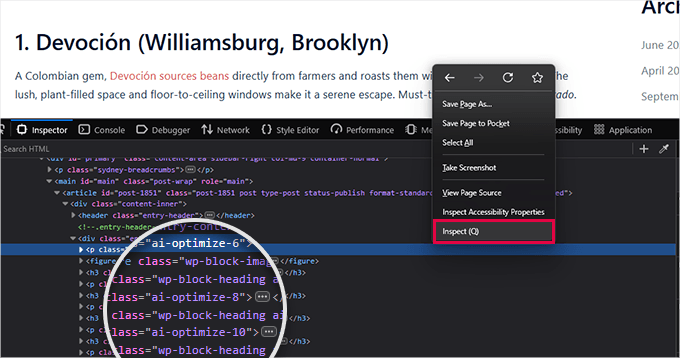
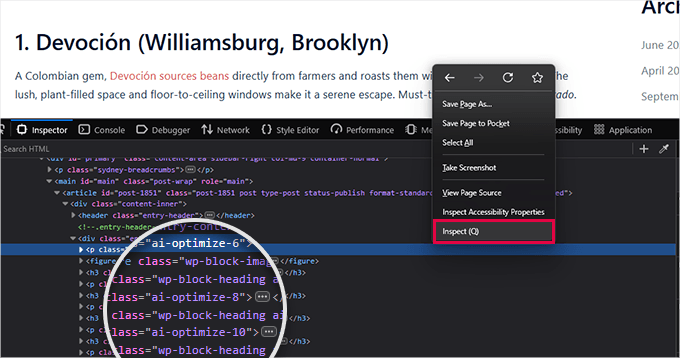
Вот почему я рекомендую их удалить:
- Они загромождают ваш HTML: Эти ненужные классы затрудняют чтение и анализ кода.
- Они не служат цели: Они не влияют на то, как выглядит ваш контент или функционирует. Это просто остатки из инструмента ИИ.
- Они могут запустить инструменты обнаружения ИИ: Некоторые шашки плагиата и детекторы контента искусственного интеллекта собирают эти шаблоны и могут пометить ваш пост, даже если вы написали его сами.
- Они оставляют следов ИИ на вашем сайте: Если несколько сайтов используют одни и те же классы, Google может начать связывать этот шаблон с низким содержанием ИИ низкого качества или массового производства.
- Они увеличивают риск форматирования конфликтов: Неизвестные занятия могут мешать вашей теме или плагинах в будущем.
Там нет преимущества для сохранения этих скрытых маркеров и нескольких веских причин для их очистки.
Хорошей новостью является то, что есть быстрое решение, и я покажу вам, как сделать это безопасно в следующем разделе.
Шаг 1: Сделайте резервную копию, прежде чем внести изменения
Прежде чем мы движемся вперед, я всегда рекомендую создать полную резервную копию вашего сайта WordPress. Это занимает всего несколько минут и дает вам душевное спокойствие, если что -то пойдет не так.
Я использую Дубликатор Когда мне нужно быстрое и надежное решение для резервного копирования. Это лучший плагин резервного копирования WordPress на рынке, он удобен для начинающих, и он отлично работает, независимо от того, поддерживаете ли вы резервное копирование или мигрируете свой сайт.
- ✅ По требованию и автоматические резервные копии WordPress
- ✅ Безопасно хранится в удаленных местах, таких как Dropbox или Google Drive
- ✅ Легко восстановить 1 клик, если что-то сломается
Для получения подробной информации см. Наше руководство о том, как сделать резервную копию вашего веб -сайта WordPress.
Как только ваша резервная копия будет готова, вы безопасно перейти к следующему шагу, где я покажу вам, как решить проблему.
Шаг 2: Добавьте фрагмент кода, чтобы удалить классы Ai-Optimize
Теперь, когда ваша резервная копия готова, пришло время очистить их ai-optimize-{number} и ai-optimize-introduction классы
Я собрал безопасный и гибкий фрагмент кода, который работает как с классическим редактором, так и с редактором блоков (Гутенберг), а также с объемами.
Вам не нужно касаться файлов темы или связываться с FTP. Вместо этого я рекомендую использовать WPCode плагин, чтобы добавить этот фрагмент. Это то, что я использую для управления фрагментами кода на сайтах WordPress, не рискуя ничего важного. (См. Мой полный обзор WPCode для получения более подробной информации.)
Совет: WPCode имеет ограниченное Бесплатная версия что вы можете использовать для этого урока. Тем не менее, я рекомендую обновить платный план, чтобы раскрыть свой полный потенциал.
Если вы впервые добавляете пользовательский код на ваш сайт, то вы можете взглянуть на наше руководство о том, как добавить пользовательские фрагменты кода в WordPress, не нарушая ваш сайт.
Во -первых, вам нужно установить и активировать плагин WPCode. Смотрите наш учебник по установке плагина WordPress, если вам нужна помощь.
Как только плагин активирован, перейдите к Фрагменты кода » + добавить фрагмент Страница и нажмите кнопку «+ Добавить пользовательский фрагмент» в поле «Добавить свой пользовательский код (новый фрагмент)».
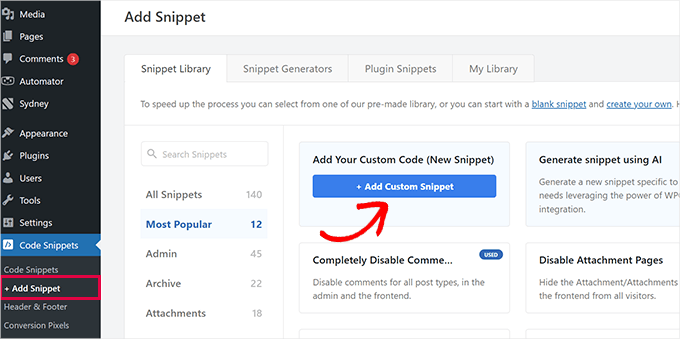
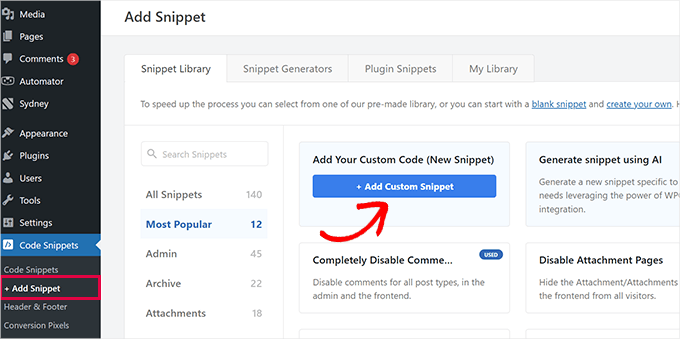
Далее вам нужно предоставить заголовок для вашего фрагмента кода. Это может быть все, что поможет вам легко определить этот код.
После этого выберите Snippet PHP из раскрывающегося меню «Тип кода».
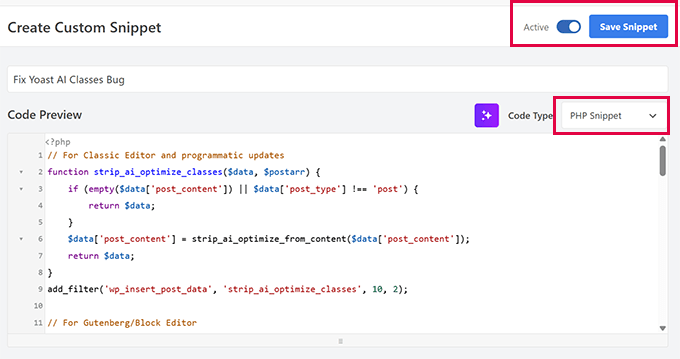
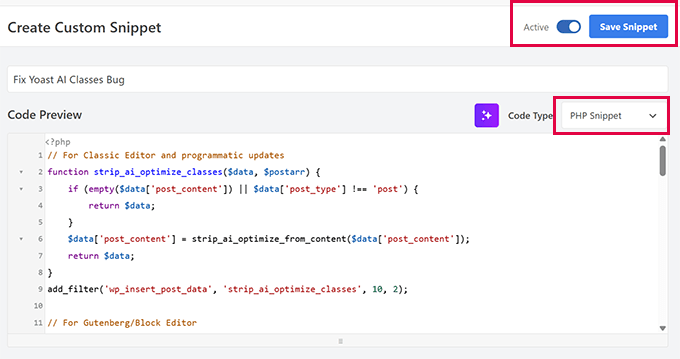
Теперь вам нужно скопировать и вставить следующий код в поле предварительного просмотра кода.
Вот полный фрагмент кода:
// For Classic Editor and programmatic updates
function strip_ai_optimize_classes($data, $postarr) {
if (empty($data['post_content']) || $data['post_type'] !== 'post') {
return $data;
}
$data['post_content'] = strip_ai_optimize_from_content($data['post_content']);
return $data;
}
add_filter('wp_insert_post_data', 'strip_ai_optimize_classes', 10, 2);
// For Gutenberg/Block Editor
function strip_ai_optimize_classes_rest_insert($prepared_post, $request) {
if (isset($prepared_post->post_content) && $prepared_post->post_type === 'post') {
$prepared_post->post_content = strip_ai_optimize_from_content($prepared_post->post_content);
}
return $prepared_post;
}
add_filter('rest_pre_insert_post', 'strip_ai_optimize_classes_rest_insert', 10, 2);
// For bulk edit operations - this is the key addition
function strip_ai_optimize_classes_bulk_edit($post_id) {
$post = get_post($post_id);
if (!$post || empty($post->post_content) || $post->post_type !== 'post') {
return;
}
$cleaned_content = strip_ai_optimize_from_content($post->post_content);
if ($cleaned_content !== $post->post_content) {
remove_action('post_updated', 'strip_ai_optimize_classes_bulk_edit');
wp_update_post(array(
'ID' => $post_id,
'post_content' => $cleaned_content
));
add_action('post_updated', 'strip_ai_optimize_classes_bulk_edit');
}
}
add_action('post_updated', 'strip_ai_optimize_classes_bulk_edit');
// Catch bulk operations via the bulk_edit_posts action
function strip_ai_optimize_classes_bulk_action($post_ids) {
if (!is_array($post_ids)) {
return;
}
foreach ($post_ids as $post_id) {
strip_ai_optimize_classes_bulk_edit($post_id);
}
}
add_action('bulk_edit_posts', 'strip_ai_optimize_classes_bulk_action');
// Shared function to strip ai-optimize classes
function strip_ai_optimize_from_content($content) {
if (empty($content) || !is_string($content)) {
return $content;
}
return preg_replace_callback(
'/class\s*=\s*["\']([^"\']*)["\']/',
function($matches) {
$classes = $matches[1];
$classes = preg_replace('/\bai-optimize-\d+\b\s*/', '', $classes);
$classes = preg_replace('/\s+/', ' ', trim($classes));
if (empty($classes)) {
return '';
}
return 'class="' . $classes . '"';
},
$content
);
}
После добавления кода прокрутите вниз в раздел «Вставка».
Затем выберите «Запустить везде» рядом с опцией «местоположение».
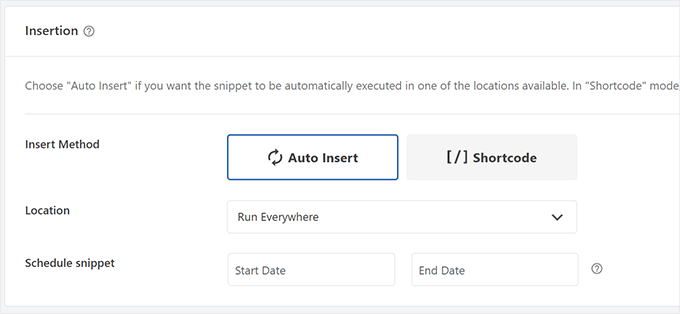
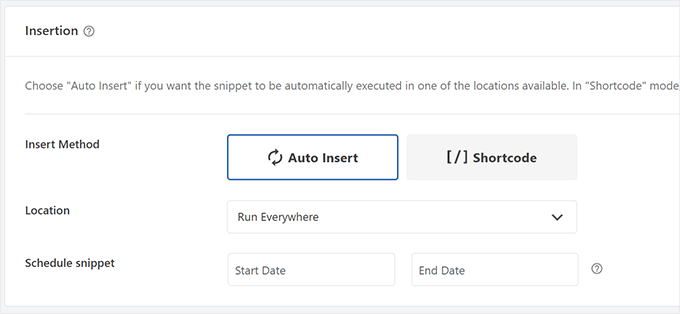
Наконец, перейдите в верхнюю часть страницы и переключите переключение состояния в правом верхнем праве на активность, а затем нажмите кнопку «Сохранить фрагмент», чтобы сохранить ваши изменения.
После того, как вы добавили этот фрагмент на свой сайт с помощью WPCode, он автоматически лишает этих классов, созданных AI из любого поста, которое вы создаете или обновляете в будущем.
Если вы хотите удалить AI-классы из существующего контента, вам придется объем редактировать ваш существующий контент.
🌟Совет эксперта: Если вам не удобно редактировать код, не подчеркивайте!
Наша команда в WPBEGINNER предлагает службы поддержки WordPress, которые помогут вам быстро и безопасно исправить такие проблемы. Мы можем очистить ваш контент и правильно настроить ваш плагин SEO.
Шаг 3: Обновлять все сообщения для очистки существующих классов искусственного интеллекта
Теперь, когда фрагмент кода находится на месте, он автоматически очистит любые маркеры AI, когда вы редактируете или публикуете пост. Но чтобы удалить эти классы из ваших старых сообщений, вам нужно их обновить.
Не волнуйтесь — это не изменит ваш контент. Он просто запускает фильтр, который мы только что добавили, чтобы скрытые классы ИИ можно было безопасно раздеться.
Во -первых, вам нужно пойти в Сообщения »Все сообщения Страница на вашей панели WordPress и нажмите «Параметры экрана» в правом верхнем углу.
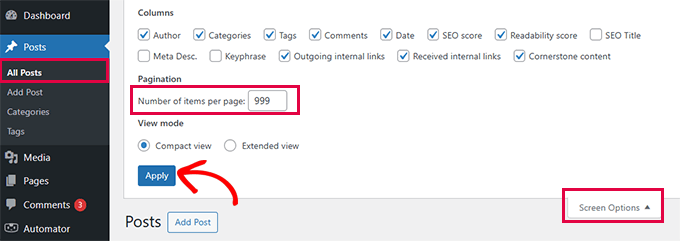
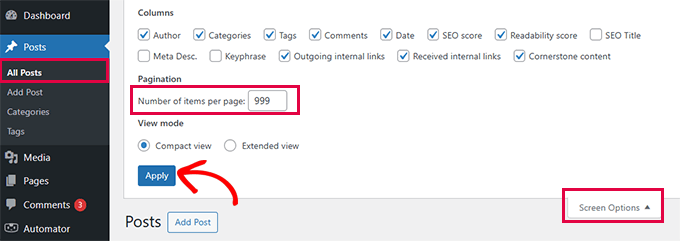
Отсюда установите количество сообщений на страницу на 999 (это максимальное количество сообщений, которые вы можете отобразить на этом экране) и нажмите «Применить», чтобы загрузить все свои сообщения.
Далее выберите все сообщения на странице, нажав верхний флажок. После этого выберите «Редактировать», нажав на раскрывающую очередь объемные действия, затем нажмите «Применить».
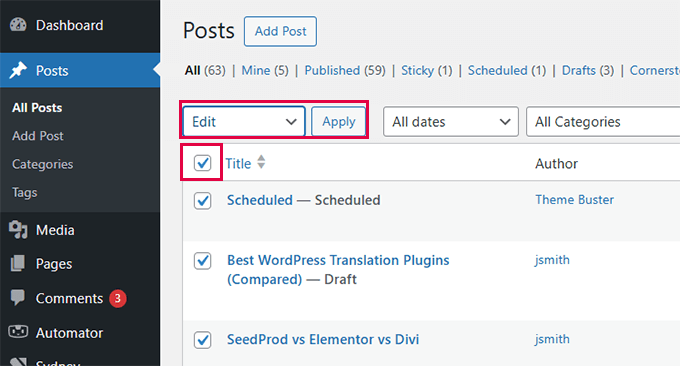
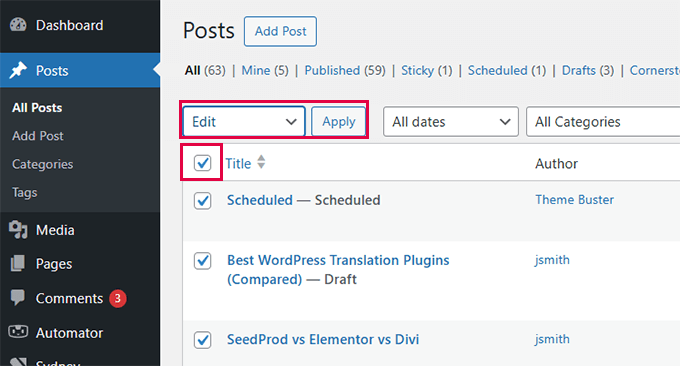
WordPress теперь покажет вам варианты редактирования. Не изменив ничего другого, просто нажмите кнопку «Обновление».
WordPress теперь начнет обновлять все ваши сообщения. Делая это, это также запустит код, который вы сохранили ранее, и удалите классы ИИ.
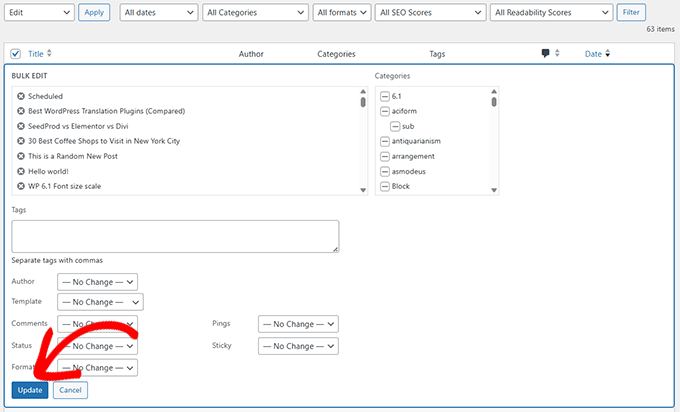
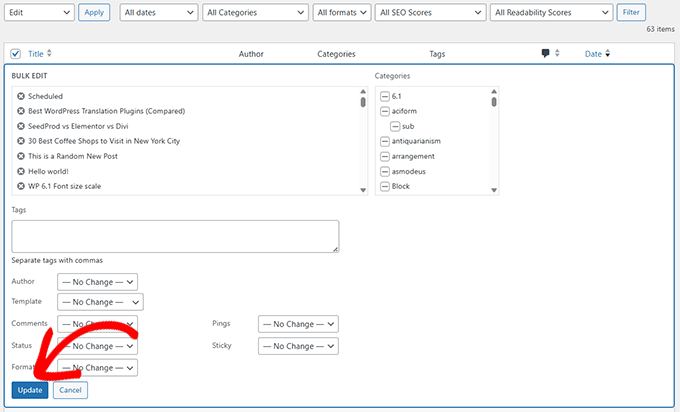
Совет 💡: Если у вас более 999 сообщений, просто перейдите на следующую страницу и повторите этот процесс, пока все сообщения не будут обновлены.
Это очистит ai-optimize-{number} и ai-optimize-introduction Занятия из всех ваших существующих постов — нет ручного редактирования.
Бонусный совет: переход на альтернативный плагин SEO (лучше и более мощный)
Yoast Seo существует уже давно, но в последнее время его инновации замедлились.
В WPBeginner мы приняли решение переключиться на Все в одном SEO На всех наших сайтах несколько лет назад. Это был большой шаг, и мы задокументировали все причины в этом случае: почему мы перешли от Yoast на все в одном SEO.
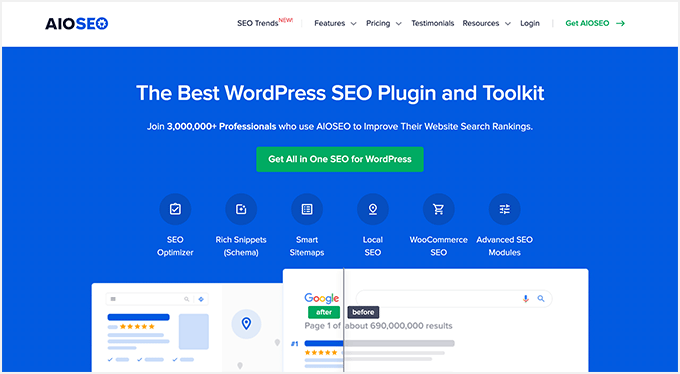
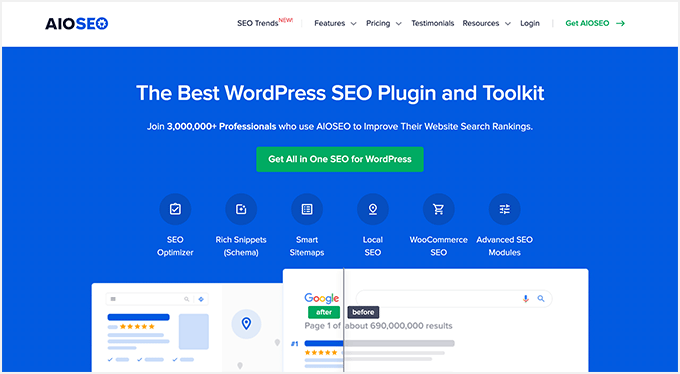
Сейчас я использую все в одном SEO на каждом личном проекте и всех веб -сайтах клиентов. Это мой плагин для SEO, потому что он предлагает:
- ✅ Комплексные функции эпохи поиска ИИ (разметка схемы, усовершенствованные сайты, интеграции ИИ и многое другое)
- ✅ Легкая настройка с помощью умных дефолтов и контрольных списков
- ✅ Лучшая поддержка местного SEO, WooCommerce, Google News и многое другое.
Если вы все еще находитесь на заборе, мы сделали подробный бок по бок здесь: Yoast SEO против всего в одном SEO-какой плагин лучший?
Бонусные ресурсы SEO
Независимо от того, отключитесь ли вы от Yoast SEO или просто хотите ужесточить стратегию WordPress SEO, вот несколько полезных ресурсов, которые позволят вам направлять.
Эти учебники и сравнения могут сэкономить ваше время, избежать дорогостоящих ошибок и помочь вам получить лучшие результаты от ваших усилий SEO:
Я надеюсь, что это руководство помогло вам исправить ai-optimize Задача в классе в Yoast SEO и установите свой сайт для лучших долгосрочных результатов. У вас это есть — и если вам когда -нибудь понадобится рука, мы здесь, чтобы помочь.
Если вам понравилась эта статья, пожалуйста, подпишитесь на наш Канал YouTube Для видеоуроков WordPress. Вы также можете найти нас на Twitter и FacebookПолем

